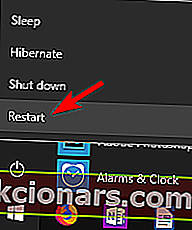- ASUS AI Suite je výkonný nástroj pro přetaktování, ale někdy může přetaktování vašeho hardwaru způsobit, že se Driver Irql objeví méně nebo méně stejných chyb. Chcete-li tento problém vyřešit, odeberte tento nástroj a všechna nastavení přetaktování.
- Tento problém můžete také vyřešit instalací nejnovějšího síťového ovladače. Stačí navštívit web výrobce základní desky a stáhnout nejnovější síťový ovladač pro vaše zařízení.
- Navštivte naši sekci Odstraňování problémů s BSoD, kde získáte odbornou pomoc s chybami na modré obrazovce.
- Ještě nemusíte volat počítačového technika. Zkuste problém vyřešit sami čtením našich článků z centra chyb systému Windows 10.

Jedním z nejzávažnějších problémů s počítačem musí být nechvalně známá chyba Modrá obrazovka smrti.
Mnoho uživatelů systému Windows 10 hlásilo, že chyba D river irql je menší nebo ne stejná jako chyba BSoD , takže se podívejme, jak ji opravit.
Ovladač irql menší nebo ne stejné odchylky chyb
Ovladač irql menší nebo nerovná chyba může způsobit mnoho problémů na vašem PC, a když už mluvíme o problémech, uživatelé nahlásili také následující problémy:
- Ovladač irql menší nebo nerovná se modrá obrazovka Windows 10 - Toto je chyba Modré obrazovky smrti a dojde k selhání vašeho počítače, jakmile se objeví. Chcete-li tuto chybu opravit, vyzkoušejte některá řešení z tohoto článku.
- Ovladač irql menší nebo rovný ql2300.sys, epfwwfp.sys, e1c62x64.sys, rdbss.sys, rdyboost.sys, rtkhdaud.sys, rtwlane.sys, tcpip.sys, tap0901.sys, tdx.sys, usbport.sys, usbhub.sys, igdkmd64.sys, netio.sys - tato chyba často přichází následovaná názvem souboru, který ji způsobil. Jednoduše provedením malého průzkumu můžete najít problematickou aplikaci nebo zařízení a problém vyřešit.
- Ovladač ovladače je menší nebo ne stejný přetaktování systému Windows 10 - Mnoho uživatelů nahlásilo tento problém po přetaktování počítače. Pokud se vám zobrazuje tato chyba, jednoduše odeberte nastavení přetaktování a problém by měl být vyřešen.
- Driver irql less or not equal on startup - This error can also occurs as once as you start your PC. Jelikož se jedná o chybu BSOD, počítač se restartuje a budete chyceni ve smyčce restartu.
- Ovladač řidiče je menší nebo ne stejný McAfee, AVG, Avira, Kaspersky - aplikace této aplikace se často mohou objevit. Mnoho uživatelů uvedlo, že tuto chybu způsobil jejich antivirový program. Chcete-li problém vyřešit, nezapomeňte jej odstranit nebo deaktivovat.
Kroky k opravě chyb ovladače irql menší nebo rovné
- Odstraňte sadu ASUS AI Suite
- Stáhněte si nejnovější síťový ovladač
- Zkontrolujte hardware
- Aktualizujte software SoftEther VPN
- Aktualizujte ovladač bezdrátového adaptéru
- Odeberte firewall zóny Alarm
- Obnovte Windows 10
Řešení 1 - Odstraňte sadu ASUS AI Suite
ASUS AI Suite je výkonný nástroj pro přetaktování a můžete jej použít k dosažení lepšího výkonu, ale někdy může přetaktování vašeho hardwaru způsobit, že se Driver irql objeví méně nebo se nerovná chyba.
Chcete-li tento problém vyřešit, doporučujeme odebrat tento nástroj a všechna nastavení přetaktování.
Po odebrání sady ASUS AI Suite by měla být chyba zcela opravena.
Nezničte si den pomalým počítačem! Udržujte výkon svého počítače s těmito nástroji!
Řešení 2 - Stáhněte si nejnovější síťový ovladač
Uživatelé uvedli, že tento problém můžete vyřešit instalací nejnovějšího síťového ovladače.
Jedná se o jednoduchý postup a stačí navštívit web výrobce základní desky a stáhnout nejnovější síťový ovladač pro vaše zařízení.
Po instalaci síťového ovladače by měl být problém zcela vyřešen.
Případně můžete vyzkoušet software pro aktualizaci ovladačů z tohoto nového seznamu!
Řešení 3 - Zkontrolujte hardware
 Driver irql less or not equal error and other Blue Screen of Death chyby se mohou objevit kvůli vadnému hardwaru, proto vám doporučujeme zkontrolovat, zda váš hardware funguje správně.
Driver irql less or not equal error and other Blue Screen of Death chyby se mohou objevit kvůli vadnému hardwaru, proto vám doporučujeme zkontrolovat, zda váš hardware funguje správně.
Podle uživatelů byl tento problém způsoben vadnou zvukovou kartou a po výměně zvukové karty byl problém zcela vyřešen.
Mějte na paměti, že téměř každá hardwarová součást může způsobit, že se tato chyba objeví, takže možná budete muset provést podrobnou kontrolu hardwaru, než najdete vadnou součást.
Řešení 4 - Aktualizujte software SoftEther VPN
Někteří uživatelé mají tendenci používat nástroje VPN k ochraně svého soukromí online, ale software VPN může někdy způsobit zobrazení této chyby.
Uživatelé uvedli, že SoftEther VPN způsobila, že se Driver Irql objevila modrá nebo menší chyba Modrá obrazovka, ale po aktualizaci softwaru SoftEther VPN byl problém zcela vyřešen.
I když tento software nepoužíváte, mějte na paměti, že musíte svůj software VPN aktualizovat, abyste se těmto typům chyb vyhnuli.
Pokud aktualizace softwaru VPN problém nevyřeší, můžete zvážit odinstalování softwaru VPN.
Pokud odinstalování softwaru problém vyřeší, možná budete chtít přepnout na jiného klienta VPN. Při výběru tohoto seznamu s nejlepšími produkty uděláte nejrozumnější volbu!
Řešení 5 - Aktualizujte ovladač bezdrátového adaptéru
Podle uživatelů můžete tuto chybu opravit jednoduše aktualizací ovladače bezdrátového adaptéru.
Chcete-li stáhnout nejnovější ovladač bezdrátového adaptéru, musíte nejprve deaktivovat bezdrátový adaptér. Postupujte takto:
- Stisknutím klávesy Windows + X otevřete nabídku Power User. Ze seznamu vyberte Správce zařízení .
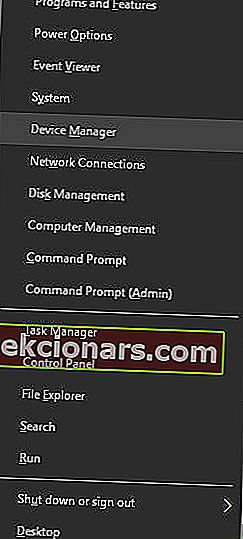
- Vyhledejte bezdrátový adaptér, klikněte na něj pravým tlačítkem myši az nabídky vyberte možnost Zakázat .
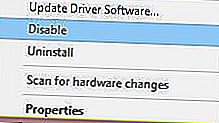
Po deaktivaci bezdrátového adaptéru musíte připojit ethernetový kabel k počítači. Nyní si stáhněte nejnovější ovladač pro bezdrátový adaptér. Můžete to udělat přímo ze Správce zařízení následujícím způsobem:
- Klepněte pravým tlačítkem myši na bezdrátový adaptér a vyberte možnost Aktualizovat software ovladače .
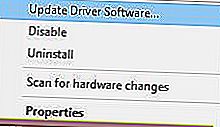
- Vyberte možnost Vyhledat automaticky aktualizovaný software ovladače a počkejte, až si Windows 10 stáhne ovladač.
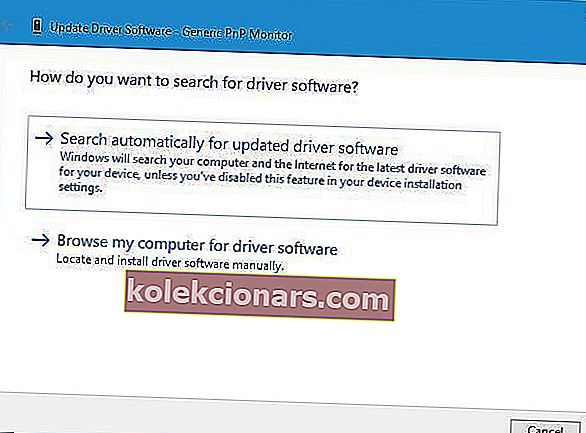
I když je to nejjednodušší způsob aktualizace ovladačů, nemusí to být nejlepší, protože Správce zařízení ne vždy stáhne nejnovější ovladače.
Chcete-li stáhnout nejnovější ovladače, důrazně doporučujeme navštívit web výrobce vašeho bezdrátového adaptéru a stáhnout si nejnovější ovladače.
Po instalaci nejnovějších ovladačů přejděte zpět do Správce zařízení a povolte bezdrátový adaptér.
Aktualizujte ovladače automaticky
Pokud tato metoda nefunguje nebo nemáte potřebné počítačové dovednosti k ruční aktualizaci / opravě ovladačů, důrazně doporučujeme provést to automaticky pomocí nástroje Tweakbit's Driver Updater.
Tento nástroj je schválen společnostmi Microsoft a Norton Antivirus. Po několika testech náš tým dospěl k závěru, že se jedná o nejlépe automatizované řešení. Níže najdete rychlý průvodce, jak na to.
- Stáhněte a nainstalujte TweakBit Driver Updater
 Po instalaci program začne automaticky vyhledávat zastaralé ovladače v počítači. Driver Updater zkontroluje nainstalované verze ovladačů v cloudové databázi nejnovějších verzí a doporučí správné aktualizace. Vše, co musíte udělat, je počkat na dokončení skenování.
Po instalaci program začne automaticky vyhledávat zastaralé ovladače v počítači. Driver Updater zkontroluje nainstalované verze ovladačů v cloudové databázi nejnovějších verzí a doporučí správné aktualizace. Vše, co musíte udělat, je počkat na dokončení skenování.
- Po dokončení skenování obdržíte zprávu o všech problémových ovladačích nalezených ve vašem počítači. Projděte si seznam a zjistěte, zda chcete aktualizovat každý ovladač samostatně nebo všechny najednou. Chcete-li aktualizovat jeden ovladač najednou, klikněte na odkaz Aktualizovat ovladač vedle názvu ovladače. Nebo jednoduše klikněte na tlačítko Aktualizovat vše ve spodní části a automaticky nainstalujte všechny doporučené aktualizace.

Poznámka: Některé ovladače je třeba nainstalovat ve více krocích, takže budete muset několikrát stisknout tlačítko Aktualizovat, dokud nebudou nainstalovány všechny jeho součásti.
Zřeknutí se odpovědnosti : některé funkce tohoto nástroje nejsou zdarma.
Řešení 6 - Odebrání brány firewall zóny

Nástroje brány firewall třetích stran, jako je Zone Alarm, vám mohou poskytnout slušnou ochranu, ale někdy mohou také způsobit zobrazení této chyby.
Uživatelé hlásili, že Zone Alarm způsobil tuto chybu na jejich PC, a abyste ji mohli opravit, musíte odinstalovat Zone Alarm z vašeho PC. Po odstranění Zone Alarm by měl být problém zcela vyřešen.
Musíme zmínit, že tento problém může způsobit téměř jakýkoli firewall jiného výrobce, proto i když nepoužíváte Zone Alarm, doporučujeme deaktivovat aktuálně nainstalovaný firewall a zkontrolovat, zda problém vyřeší.
Pokud to nefunguje, zkuste odebrat bránu firewall jiného výrobce.
Chraňte svůj počítač instalací další brány firewall! Máme nejlepší seznam, který najdete!
Řešení 7 - Resetujte Windows 10
Pokud předchozí řešení nefungovala, možná budete muset resetovat Windows 10. Pamatujte, že reset smaže všechny soubory ze systémové jednotky, proto je nezapomeňte zálohovat.
Možná budete potřebovat také instalační médium Windows 10 a můžete ho vytvořit pomocí nástroje pro vytváření médií. Jakmile je vše připraveno, musíte počítač resetovat následujícím způsobem:
- Otevřete nabídku Start , klikněte na tlačítko Napájení , stiskněte a podržte klávesu Shift a v nabídce vyberte možnost Restartovat . Pokud nemůžete vůbec přistupovat k systému Windows 10, restartujte během spouštěcí sekvence několikrát počítač, abyste se dostali do nabídky Advanced Boot.
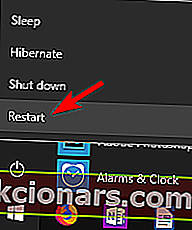
- Nyní zvolte Poradce při potížích> Resetovat tento počítač> Odebrat vše .
- Pokud budete požádáni o vložení instalačního média systému Windows 10, nezapomeňte to udělat.
- Vyberte verzi systému Windows a vyberte možnost Pouze jednotka, na které je nainstalován systém Windows> Stačí odebrat mé soubory .
- Nyní uvidíte seznam změn, které reset provede. Až budete připraveni začít, klikněte na tlačítko Reset .
- Dokončete reset podle pokynů na obrazovce.
Po dokončení resetu budete muset nainstalovat všechny své aplikace a přesunout soubory ze zálohy. Mějte na paměti, že reset tuto chybu opraví, pouze pokud je způsoben vaším softwarem. Pokud je problém způsoben hardwarem, budete muset použít jiné řešení.
Chyba ovladače irql_less_or_not_equal v systému Windows 10 může způsobit mnoho problémů, ale měli byste být schopni ji opravit pomocí některého z našich řešení.
Řekněte nám v sekci komentáře níže, co pro vás fungovalo nebo pokud jste našli jiné řešení.
FAQ: Přečtěte si více o Driver_irql_not_less_or_equal
- Co je chyba Driver_irql_not_less_or_equal?
- Jak mohu opravit Irql ne menší nebo rovný?
Můžete začít odstraněním sady ASUS AI Suite a stažením nejnovějšího síťového ovladače. Pokud problém přetrvává, vyřešte tento problém podle našeho průvodce krok za krokem.
- Co způsobuje Irql_not_less_or_equal?
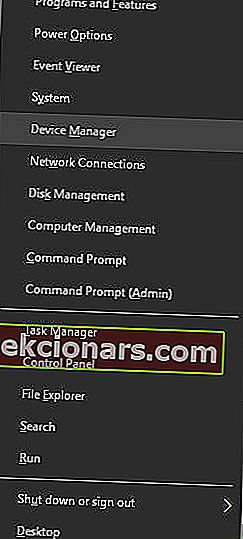
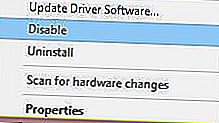
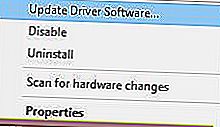
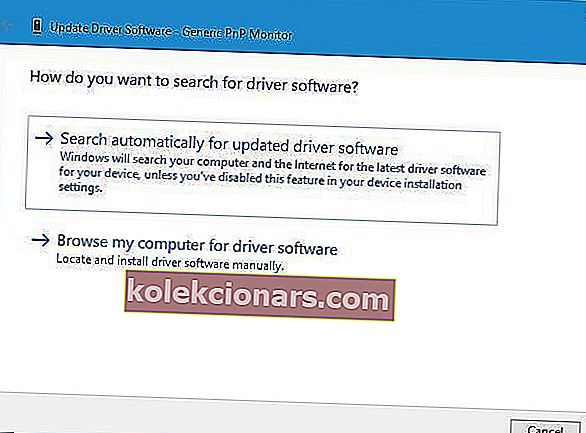
 Po instalaci program začne automaticky vyhledávat zastaralé ovladače v počítači. Driver Updater zkontroluje nainstalované verze ovladačů v cloudové databázi nejnovějších verzí a doporučí správné aktualizace. Vše, co musíte udělat, je počkat na dokončení skenování.
Po instalaci program začne automaticky vyhledávat zastaralé ovladače v počítači. Driver Updater zkontroluje nainstalované verze ovladačů v cloudové databázi nejnovějších verzí a doporučí správné aktualizace. Vše, co musíte udělat, je počkat na dokončení skenování.